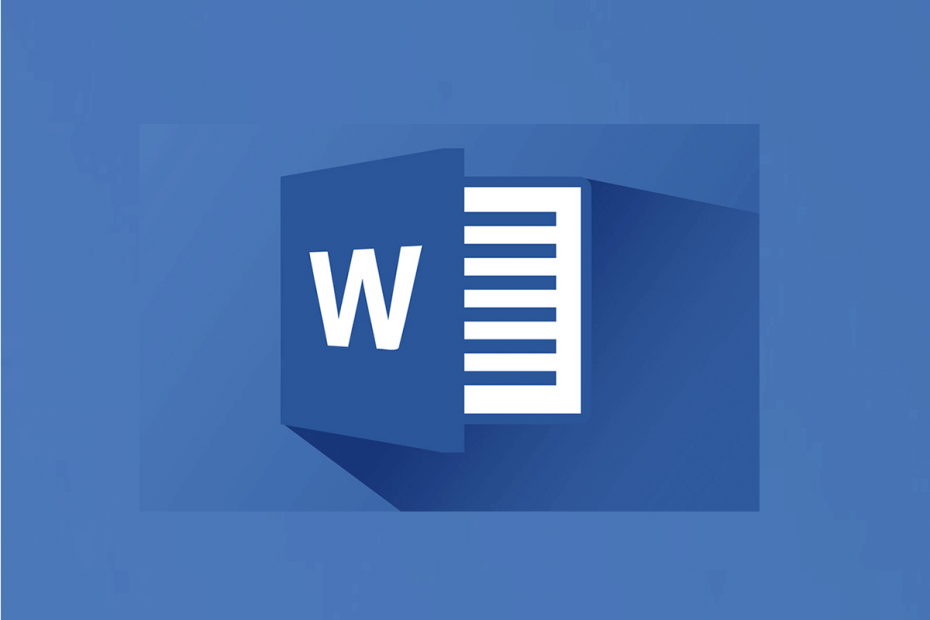
Този софтуер ще поддържа драйверите ви работещи, като по този начин ви предпазва от често срещани компютърни грешки и отказ на хардуер. Проверете всичките си драйвери сега в 3 лесни стъпки:
- Изтеглете DriverFix (проверен файл за изтегляне).
- Щракнете Започни сканиране за да намерите всички проблемни драйвери.
- Щракнете Актуализиране на драйвери за да получите нови версии и да избегнете неизправност в системата.
- DriverFix е изтеглен от 0 читатели този месец.
Докато използвате функцията за таблица в Майкрософт Уърд приложение, което може би сте забелязали, че Microsoft Word автоматично коригира колоните на таблицата, за да коригира текста, за да направи таблицата да изглежда по-подравнена. Някои хора обаче може да искат да коригират ръчно колоните на таблицата си. Това може да стане чрез деактивиране на функцията за автоматично поставяне в Microsoft Word.
В тази статия ще ви покажем как да изключите функцията AutoFit в приложението Microsoft Word, както и да преоразмерите ръчно цялата таблица.
Как да изключа AutoFit в Word?
1. Изключете AutoFit
- Стартирайте Microsoft Word и отворете всеки документ с таблица в него.
- Отвори Оформление и изберете вашата таблица.
Забележка: Има два „Оформление“ раздели, трябва да изберете този под Инструменти за маса раздел (от дясната страна).
- В Размер на клетката група, кликнете върху Автоматично монтиране и изберете „Фиксирана ширина на колоната“.
- Това трябва да се изключи Автоматично монтиране и настройте масата си на a Фиксирана ширина на колоната.
- Сега опитайте да създадете нова таблица и проверете дали проблемът продължава.
2. Добавете или променете пространството вътре в таблицата
- Ако искате да управлявате интервала вътре и между клетките на таблицата, ето как да го направите.
- Кликнете върху вашия Таблица.
- Отидете на Оформление и в раздела Подравняване група, кликнете върху Клетъчни полета.
- След това кликнете върху Опции на таблицата диалогов прозорец.
- Сега направете едно от следните неща.
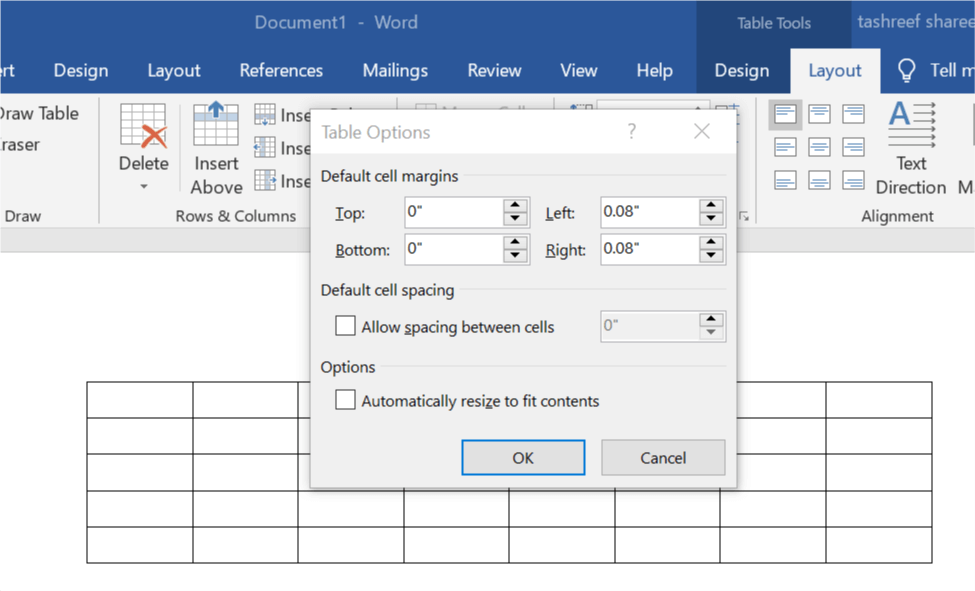
- Под По подразбиране клетъчни полета, въведете измерването, което искате да добавите, коригиране за горно, долно, дясно и ляво поле.
- Под Разстояние по подразбиране на клетките, Проверете "Разрешаване на разстоянието между клетките”И въведете измерването според вашите изисквания.
- Щракнете върху OK, за да приложите промените.
Заключение
Това е. Първият метод трябва да ви помогне да разрешите Microsoft word автоматично да коригира колоните на таблицата, така че да се поберат в текста изключването на AutoFit и вторият метод ви позволява ръчно да променяте и персонализирате полетата и интервалите на клетките по подразбиране настроики.
СВЪРЗАНИ ИСТОРИИ, които може да ви харесат:
- Как да премахнете воден знак в Windows 10, 8.1 или 7
- Поправка: Грешка „Microsoft Word спря да работи“
- Поправка: Не може да се редактират документи на Word 2016


